 2019-08-20 15:07:49
2019-08-20 15:07:49
 在手机上看
在手机上看
扫描二维码手机打开
很多用户都会在一些明星的海报上看到他们的头像都是由各类其他照片拼贴而成,这种效果就是人物照片马赛克拼图效果,如果你也制作这样的效果,那么下面小编就来教大家如何在PS上轻松制作这个效果。
在做之前,你先要准备好一定量的照片来做照片墙的效果。然后将这些照片统一放到文件夹中保存。
1、打开PS,点击【文件】-【自动】-【】,在源图像中选取,来使用你保存照片的文件夹;在下方文档中设置好图像大小。注意将【拼合所有图层】去掉;在缩览图中将【使用自动间距】去掉,并将垂直和水平的间距全部设置为0;最后的文件名用作题注也去掉。
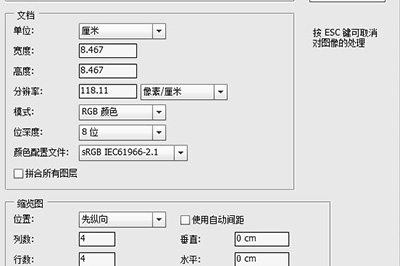
2、最后点击确定,等待PS自动将照片导入到其中,导入好之后,你可以通过裁剪或者选择的方法来将照片重新排下版。
3、排版好之后【编辑】-【】,将整个画笔都弄成图案
PS相关攻略推荐:
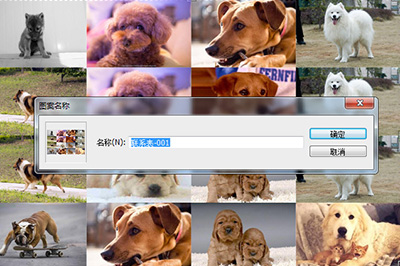
4、之后将你的要弄成马赛克效果的照片导入到PS中,新建一个图层,点击下方【】填充方法就是图案。然后注意缩放图案。

5、接着就将你的图层的混合模式改为【】或者【正片叠底】,然后降低透明度,一个照片的马赛克效果就做好啦!
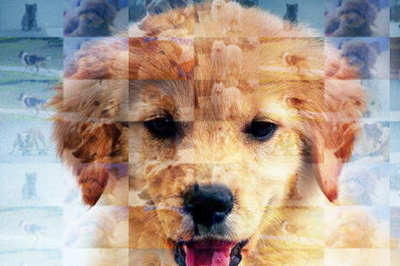
以上这几个步骤就是快速制作马赛克效果的方法,如果你有喜欢的明星,快去将他们的照片做成这样的风格来慢慢欣赏吧!
相关文章
更多>>精彩专题
+更多软件排行